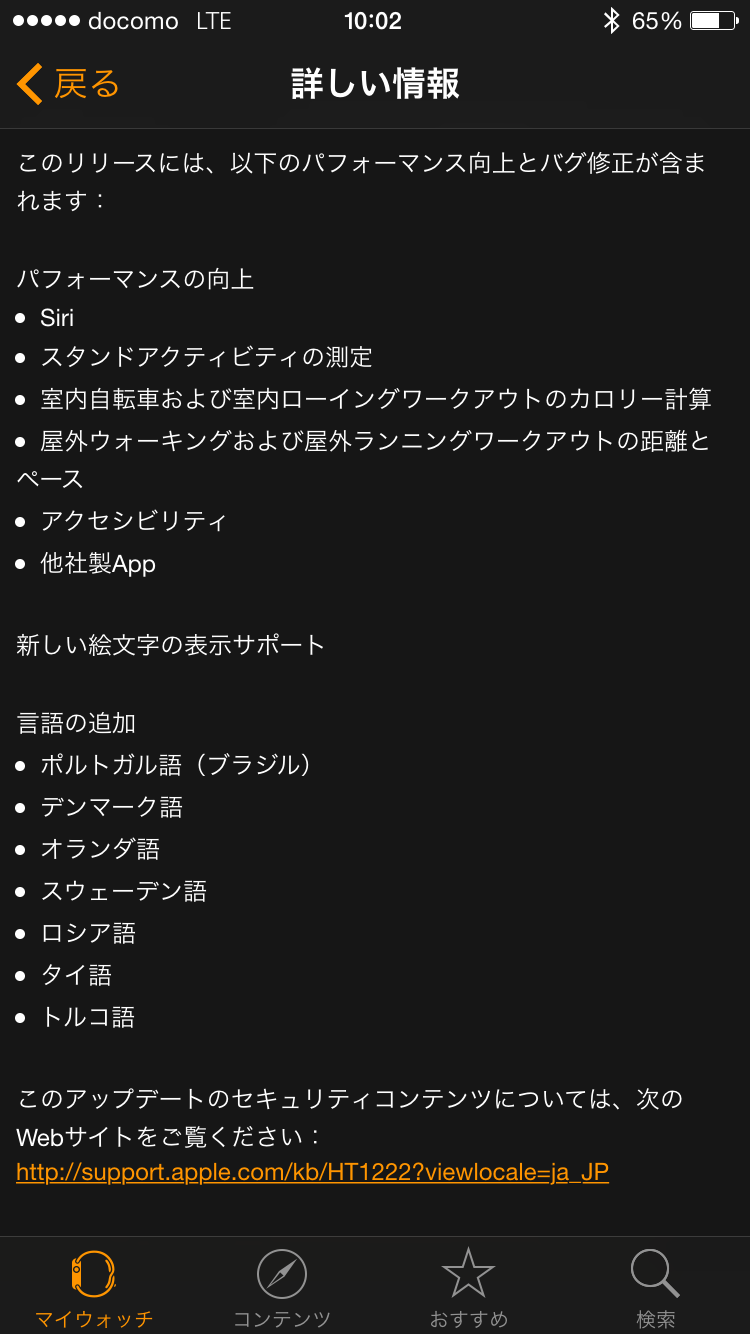この記事には広告を含む場合があります。
記事内で紹介する商品を購入することで、当サイトに売り上げの一部が還元されることがあります。

iPhoneに一瞬音楽を聴かせるだけでその曲のタイトルを教えてくれる便利アプリ「Shazam」。
世界中で最も使われている音楽アプリとも言われているShazamですが、Apple Watch版もやっぱり便利!
街を歩いていてふと耳にした音楽が気になってしまった時など、iPhoneを取り出すことなく一瞬で確認できる手軽さは音楽好きなら手放せないアプリになりそうです!
Apple Watch版「Shazam」の使い方

アプリの使い方は説明するまでもないほど超簡単。
アプリを起動して、画面に表示されている「Shazamのロゴ」をタップするだけです。

画面が「聞き取り中」に変わり、数秒待つと、、、

出ました!
流れていた曲の「タイトル」「アーティスト名」「ジャケット写真」が表示されます。
Handoff機能で楽曲を購入するには?
結果画面の「購入」ボタンを押すと、Handoffを使って「iTunesで購入」することができます。
※「Handoff」はApple Watchで開始したタスクをiPhone上で続けるための機能です。

iPhoneのロック画面左下に「Shazam」のアイコンが表示されているので、そのアイコンをドラッグするようにスワイプ。

一瞬iPhone版の「Shazam」が起動した後、iTunes Storeが起動。
聴いていた音楽を購入することができます。
「さっき聴いた曲なんだったっけ?」のためのグランス
Apple Watchの「Shazam」アプリはグランスにも対応済み。
前回「Shazam」でチェックした音楽をいつでも確認することができます。
グランスの曲情報をタップすると、アプリが起動して結果画面が表示され、楽曲の購入もできます。
「うーん、、、やっぱりさっきの曲買おう!」と後から思ってしまう優柔不断な人にはぴったりの機能ですね。
iPhone版を使ってなかった人は「マイクロフォンアクセス」のエラーに注意!
iPhone版の「Shazam」を使っていなかった人がApple Watchで初めて「Shazam」を起動する場合、「マイクロフォンアクセス」という画面が表示されることがあります。

「Shazam」に音楽を聞かせるためにiPhoneのマイクを使用する必要があるんですが、そのためにはユーザーが「Shazamアプリはマイクを使っていいよ!」と許可する必要があるわけです。
ただ、このままiPhoneアプリを起動してもマイクの使用許可ができない場合があるので注意が必要です。
おそらく、Shazamアプリを初めて起動した時に「マイクの使用許可」画面が表示される仕様になっているものの、Apple Watchアプリを起動した時点でiPhoneの内部で「Shazam」アプリが起動するため初回起動という扱いにならず、「マイクの仕様許可」画面が表示されないのではないかと思われます。
そんな時は、一度アプリを終了してタスクも消しましょう。
(iPhoneのホームを2回タップ→アプリのサムネイルを下から上にドラッグします。)
そしてもう一度「Shazam」を立ち上げると、、、
出ました!
もちろん[OK]を押して、マイクへのアクセスを許可しましょう。
これでApple Watch版の「Shazam」も問題なく使えます!
とはいえ、いつかは「Siri」に統合されるかも…
というわけでやっぱり便利なShazamですが、実はiOS8のSiriにはShazamが組み込まれているのをご存知でしょうか?
Shazamアプリをインストールしていなくても、Siriに「この曲何?」と尋ねると、楽曲情報を回答してくれるんですが、この機能はAppleとShazamが業務提携をしたため実現した機能です。
現状Apple WatchのSiriに同じように「この曲何?」と聞いても回答してもらえずHandoff機能を使ってiPhoneで検索するように促されてしまいます。
というわけで、今は機能的に制限がかかっているようですが、すでにiOSとShazamは提携を結んでいるため、Apple WatchのSiriからも直接楽曲検索ができるようになる可能性も高いのではないかと思われます。
ただ、それまではApple Watch版の「Shazam」を使い倒していきたいと思います!
(時計に向かって「この曲何?」と話しかけるよりも、無言でアプリを開いてタップ操作をする方が使いやすい気もするので、仮に統合されてもShazamアプリを使いつづける可能性も高いですが…。)